文章目录
前言
上一篇Jenkins+springboot+svn的自动化部署已经讲完了,下面我们来讲Jenkins+springboot+Github,相信不少人都有平时开发自己的项目或者练习代码都会交给github托管的习惯,那么如果是基于github开发项目时,如何做到自动化构建、部署呢?下面我们来实操一下
一、安装git
linux系统安装git的教程网上有很多,这里不细说,大致步骤如下
1.下载git
进入git在GitHub上发布版本页面https://github.com/git/git/releases,这个页面我们可以找到所有git已发布的版本。这里我们选择最新版的tar.gz包。
2.上传解压
tar -zxvf git-2.28.0.tar.gz
3.安装编译所需要的依赖
yum install curl-devel expat-devel gettext-devel openssl-devel zlib-devel gcc perl-ExtUtils-MakeMaker
4.进入到解压后的文件夹编译git源码
cd git-2.28.0
make prefix=/opt/git all
5.安装git至/opt/git路径
make prefix=/opt/git install
6.配置环境变量
vi /etc/profile
在底部加上
export PATH=$PATH:/opt/git/bin
7.刷新环境变量
source /etc/profile
8.查看Git是否安装完成
git --version
二、github 生成 Personal Access Token
github –> 头像 –> Settings –> Developer settings –> Personal access tokens –> Generate new token
新增,图中两块内容勾上
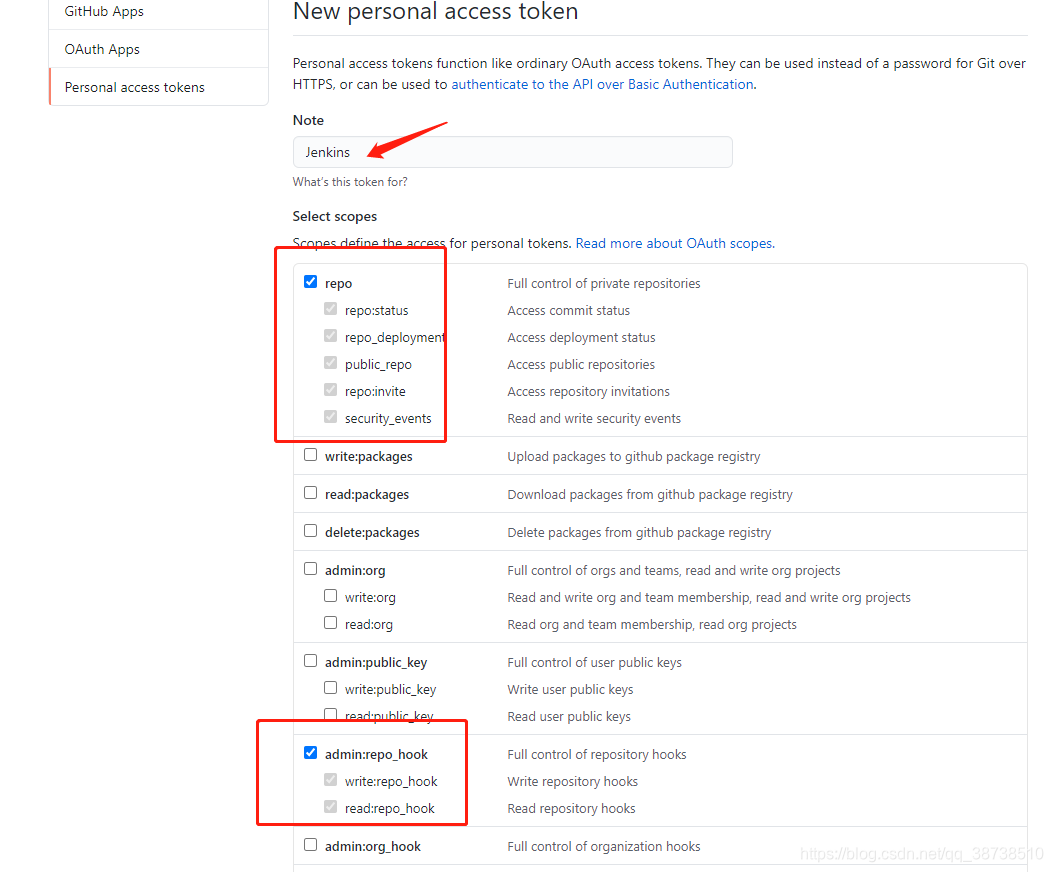
注意!生成令牌之后这一点要记录下来,因为只显示一次
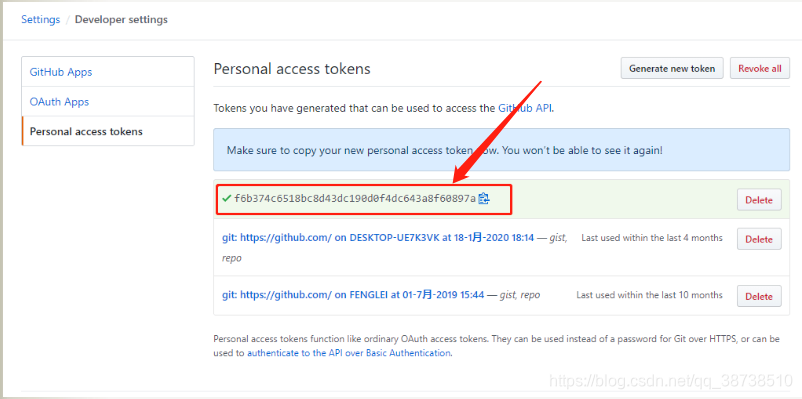
三、github 设置 GitHub webhooks
新建 webhooks,Payload URL为:Jenkins的IP + 端口 + github-webhook
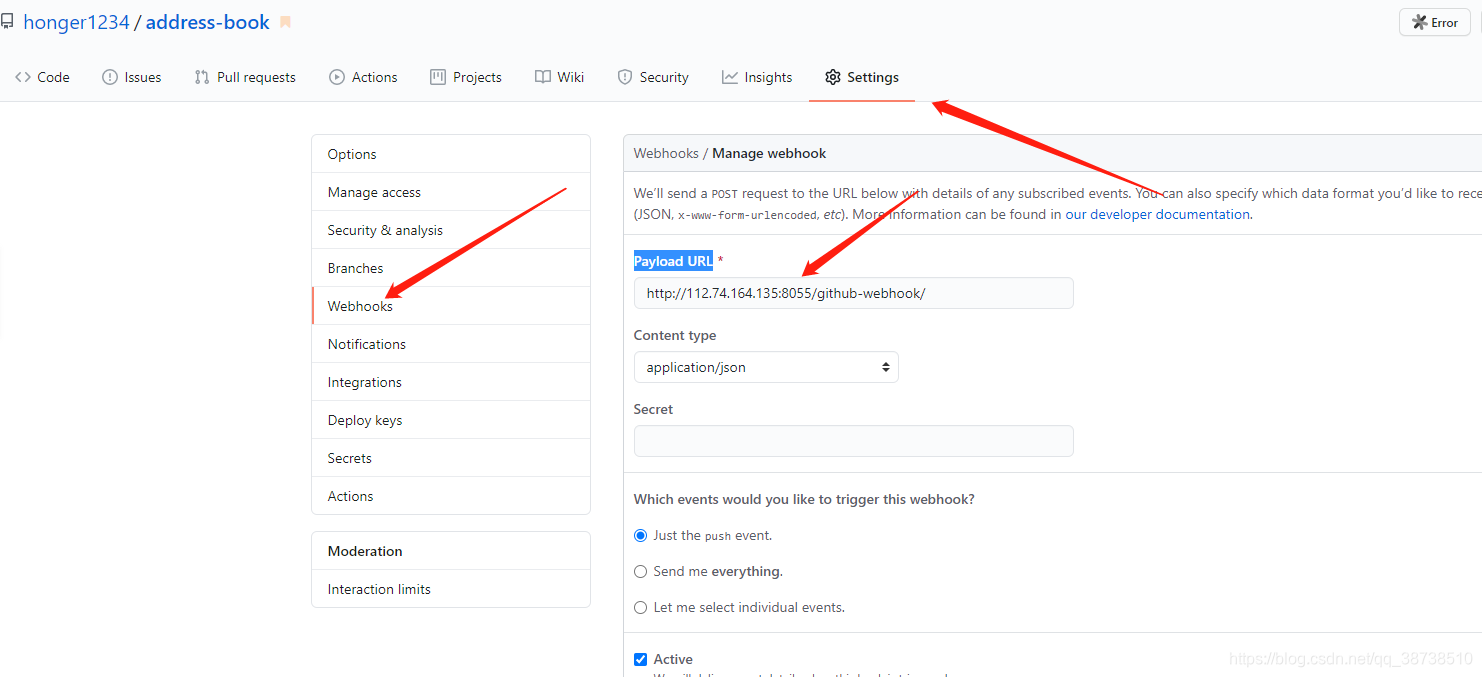
四Jenkins系统配置
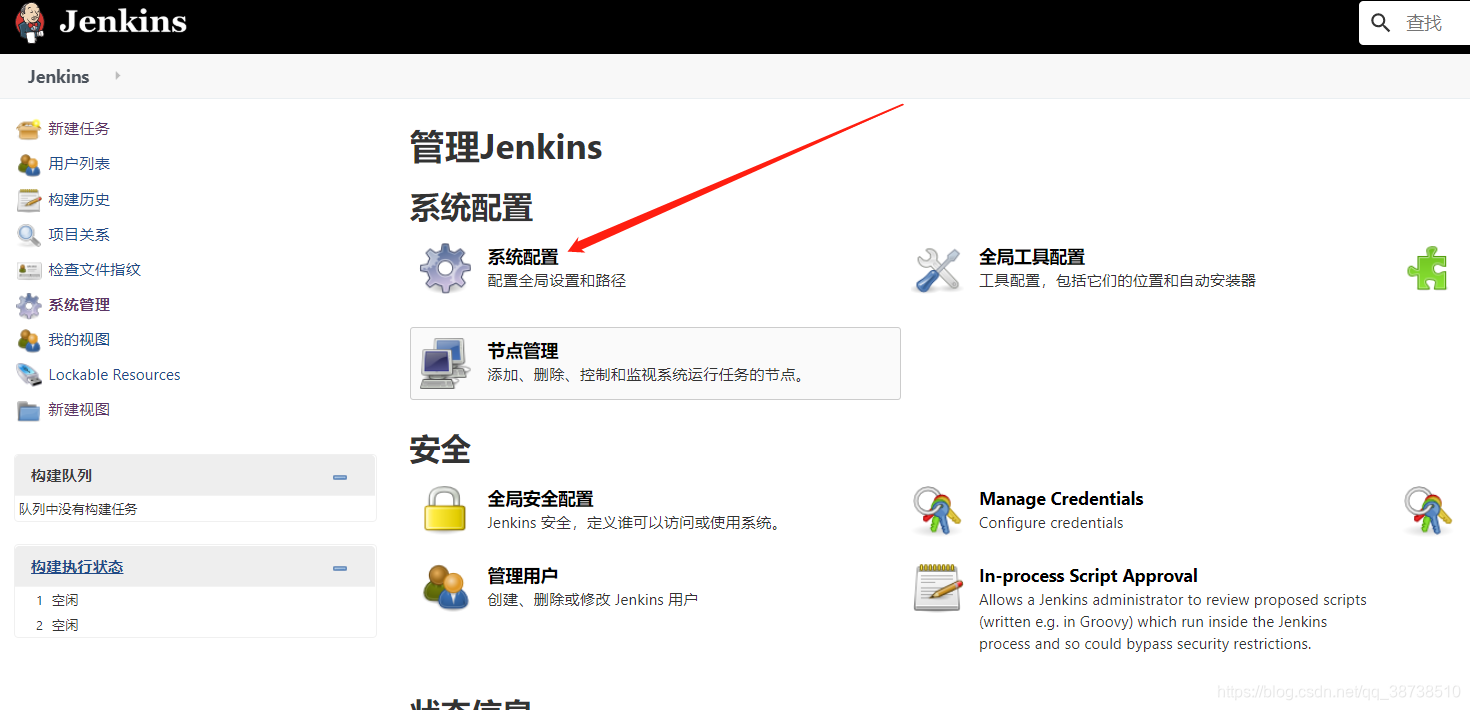
找到 GitHub 选项 –> 添加 Github 服务器 –> GitHub Server,名称随便填,勾选管理hook
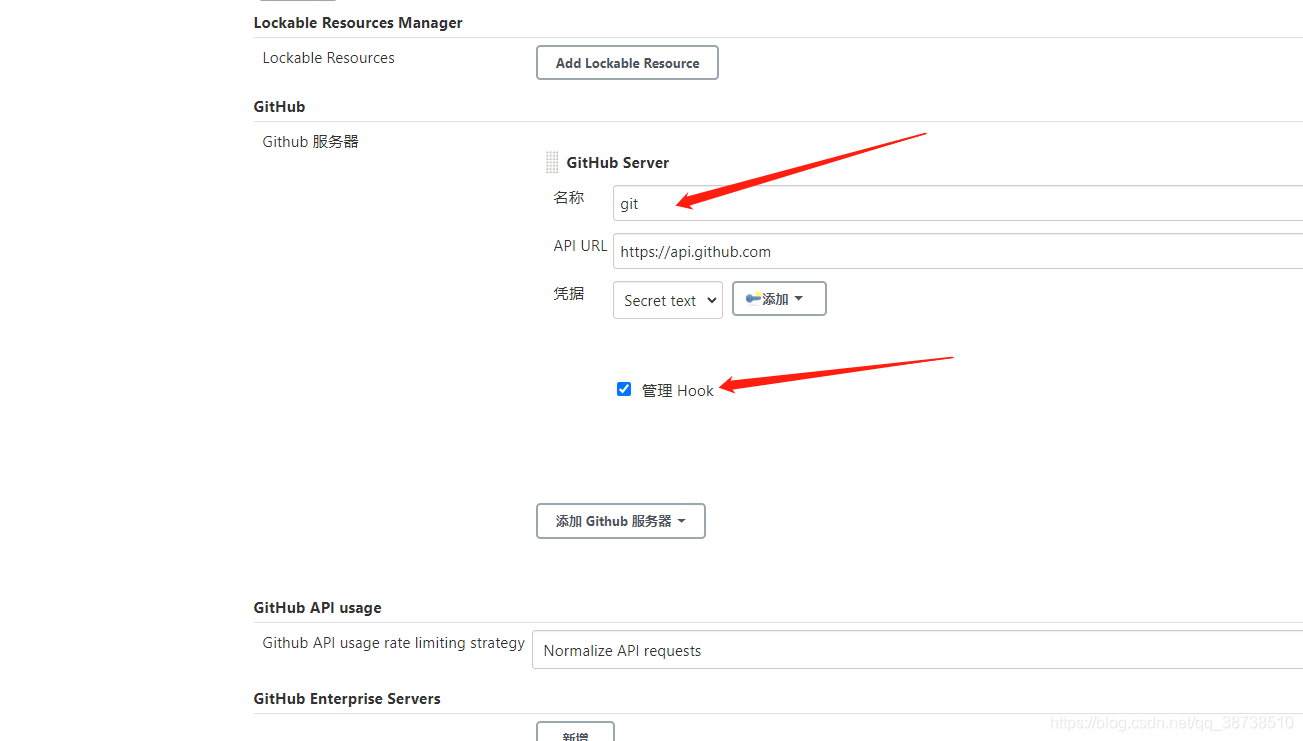
添加 –> Jenkins
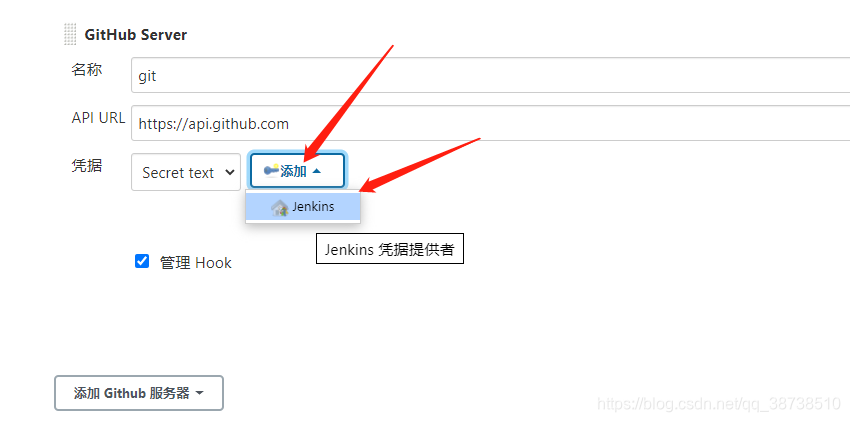
弹出的窗口中,选择Secret text, Secret填之前生成的令牌
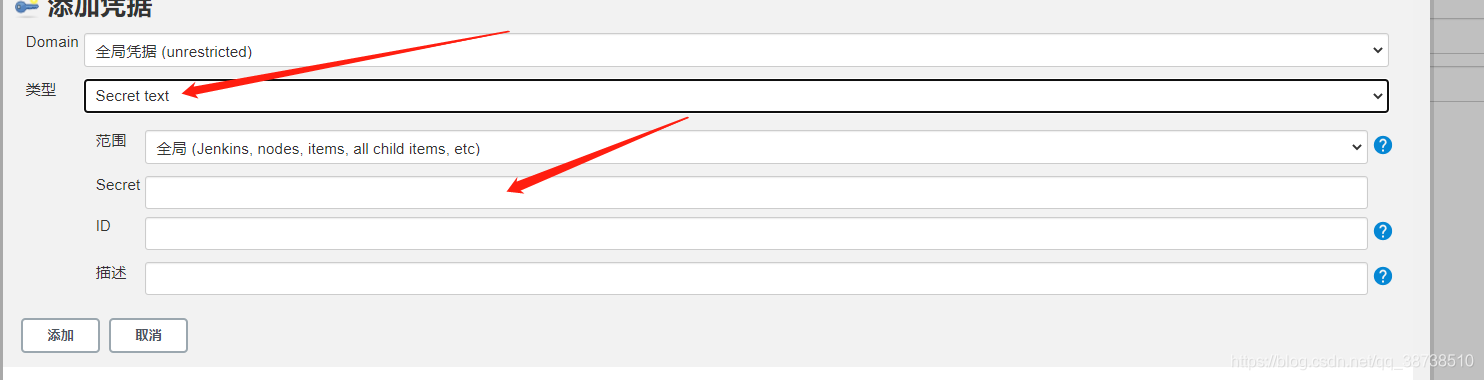
选择刚刚添加的Secret,点击链接测试,没有出现问题说明配置成功
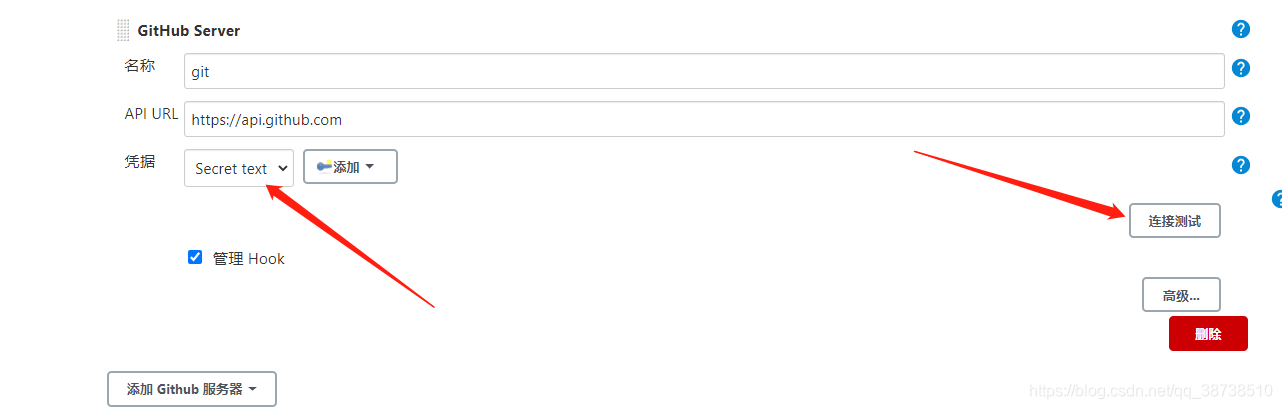
五、全局工具配置
点击系统管理
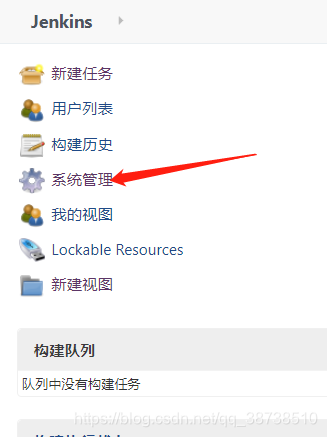
选择全局工具配置
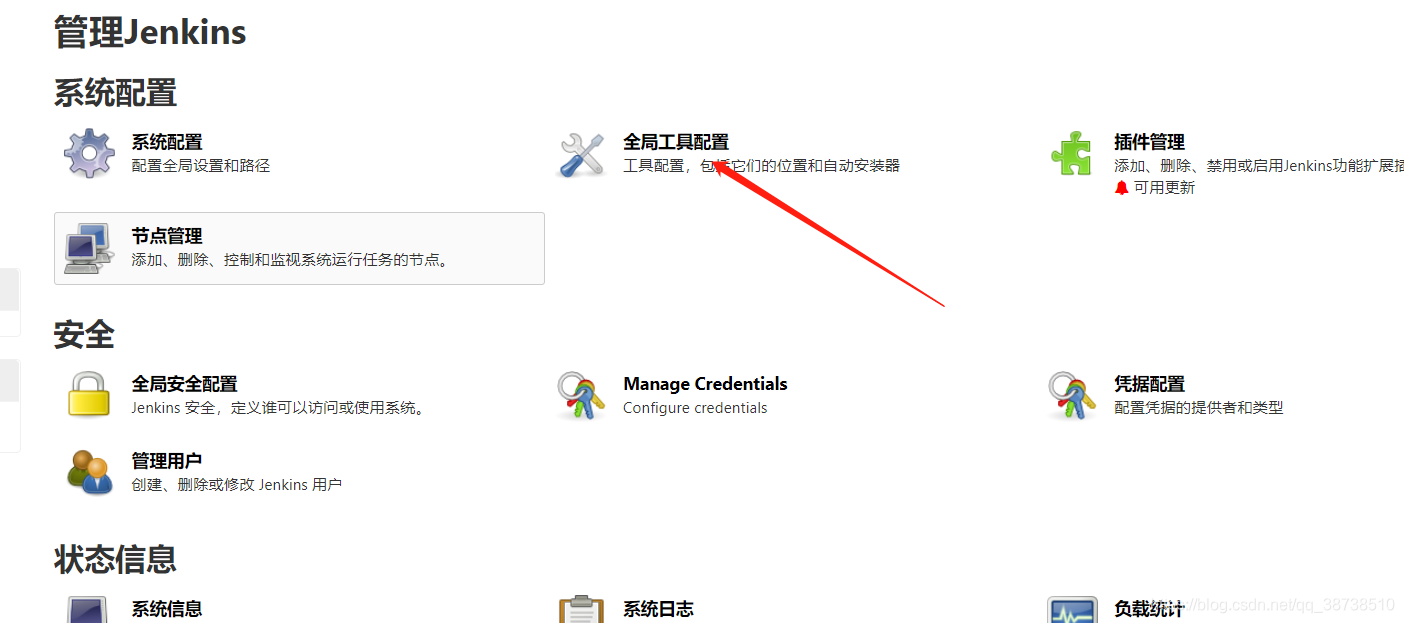
配置git,name随便起,Path to Git executable的值为 你的git安装路径/bin/git

六、工程配置
配置你要构建的项目
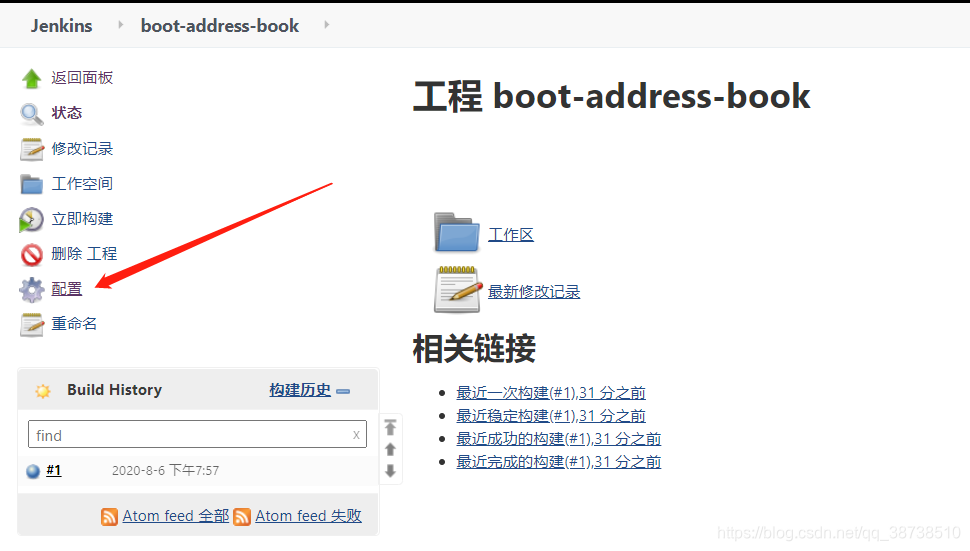
仓库地址是你github上的项目地址
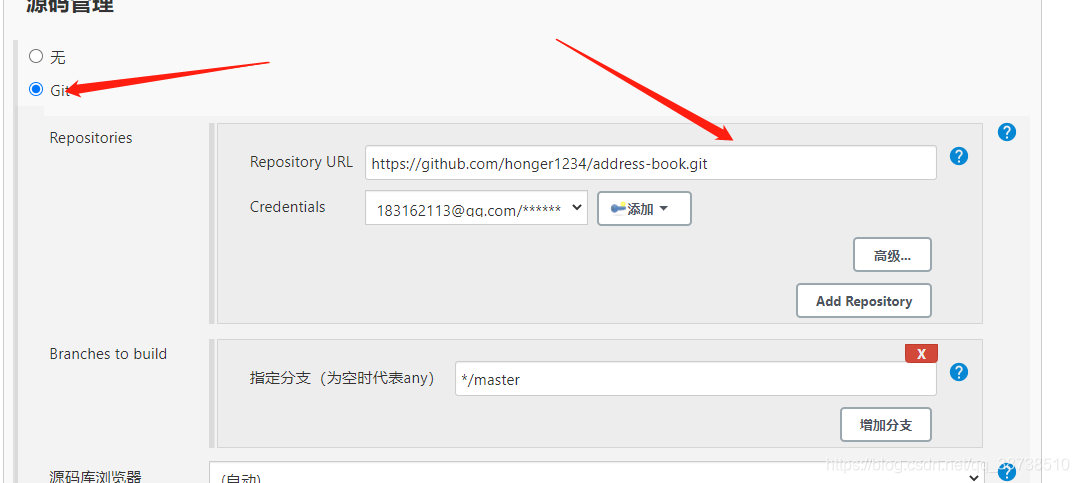
填写你的github账号的账户名、密码
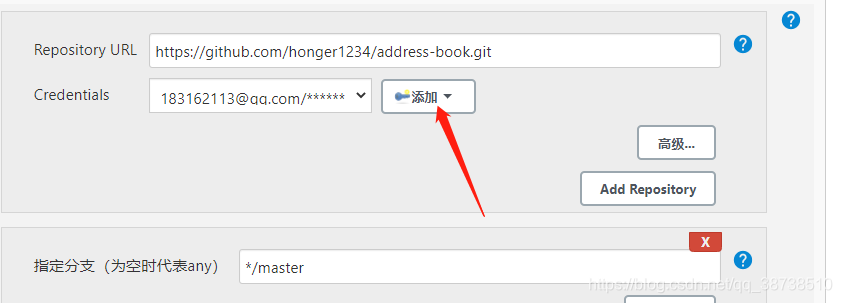
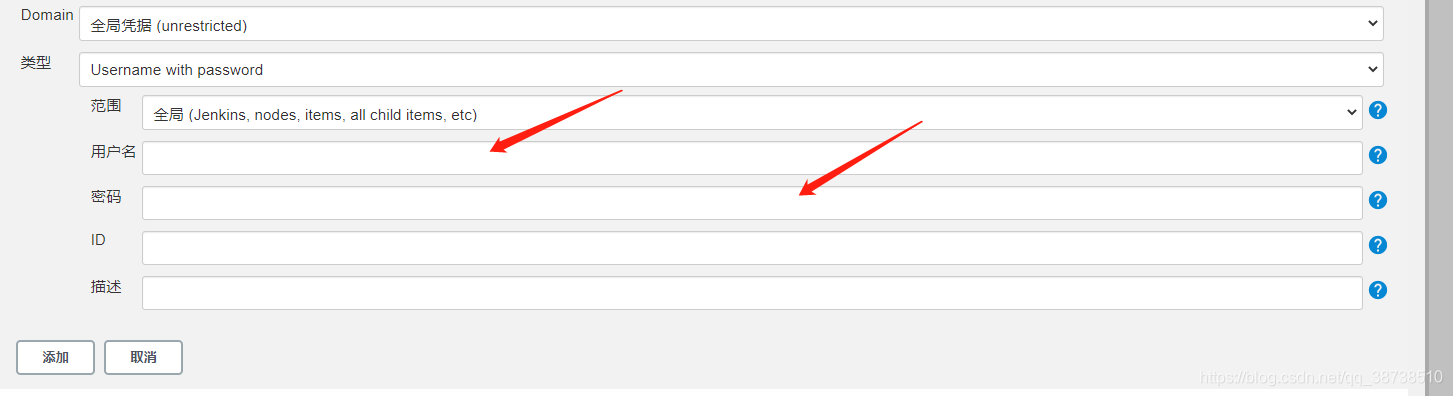
配置触发器和构建环境
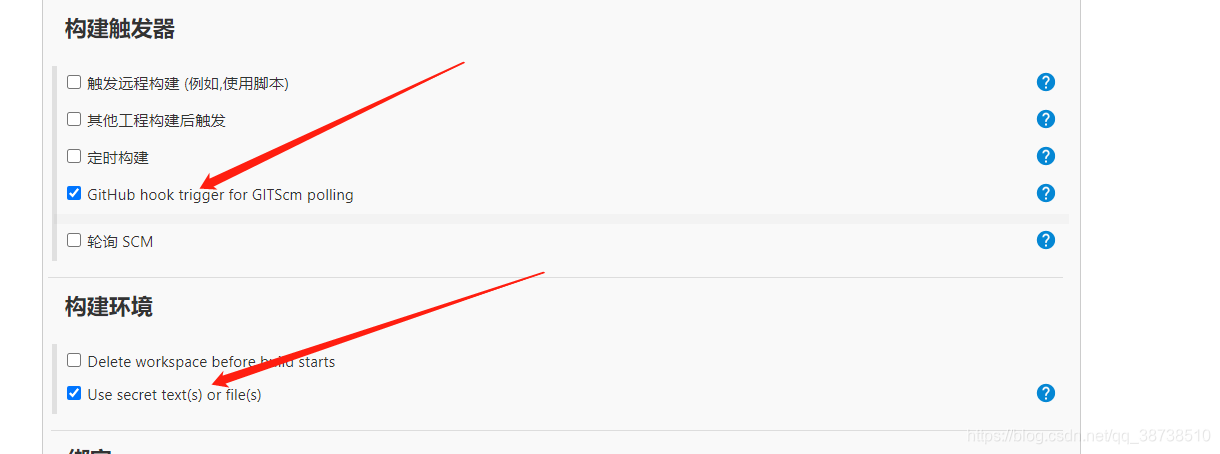
七、提醒
这篇我只讲与上一篇不同的一些步骤,相同的步骤我差不多都略过了,比如Publish over SSH插件和脚本这些都忽略了
如果有什么看不懂的地方建议参考我上一篇






















 194
194











 被折叠的 条评论
为什么被折叠?
被折叠的 条评论
为什么被折叠?








